AVG Secure VPN nie działa, nie instaluje się ani nie łączy na komputerze
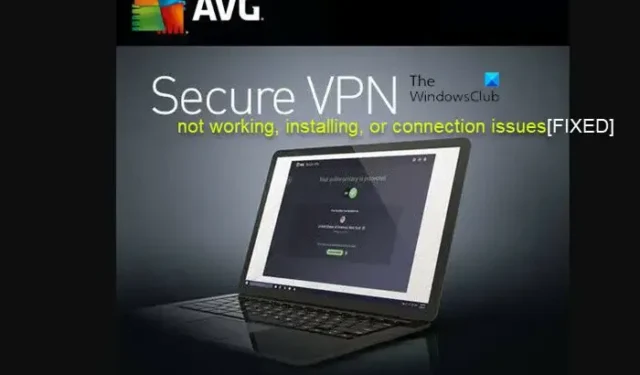
W przypadku niektórych użytkowników komputerów PC aplikacja AVG Secure VPN nie działa lub nie instaluje się albo mogą mieć problemy z połączeniem na komputerach z systemem Windows 11 lub Windows 10. Ten post ma na celu pomóc użytkownikom VPN, których dotyczy problem, na komputerach PC z najbardziej odpowiednimi poprawkami tych problemów.
AVG Secure VPN nie działa, nie instaluje się ani nie łączy na komputerze
Jeśli masz problemy z połączeniem z aplikacją AVG Secure VPN, aplikacja nie działa zgodnie z przeznaczeniem lub nie jest zainstalowana na komputerze z systemem Windows 11/10, możesz zastosować poniższe poprawki, aby łatwo rozwiązać problem w systemie.
- Rozwiązywanie problemów ogólnych
- Komunikaty o błędach AVG Secure VPN z poprawkami
- Dodatkowe rozwiązywanie problemów
- Skontaktuj się z pomocą techniczną AVG
1] Ogólne rozwiązywanie problemów
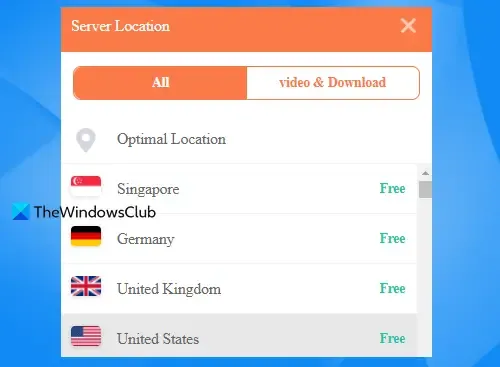
1] Możesz po prostu wyłączyć, a następnie włączyć AVG Secure VPN, aby odświeżyć połączenie. Może być również konieczne zatrzymanie, a następnie uruchomienie usługi AVG Secure VPN w Menedżerze usług systemu Windows.
3] Musisz sprawdzić ważność swojej subskrypcji, jeśli wykluczyłeś, że przyczyną problemu z połączeniem AVG Secure nie jest połączenie internetowe. Aby to zrobić, wykonaj następujące kroki:
- Otwórz witrynę AVG Secure VPN.
- Kliknij opcję Zaloguj się do konta AVG MyAccount w prawym górnym rogu.
- Sprawdź datę ważności.
- W razie potrzeby odnów subskrypcję.
Alternatywnie możesz zrobić to samo, otwierając klienta VPN i klikając MOJE AVG – Moje subskrypcje .
4] Zmień lokalizacje serwerów, ponieważ problem może wynikać z konkretnego serwera AVG VPN, z którym próbujesz się połączyć. Aby uzyskać najlepszą wydajność, możesz spróbować połączyć się z lokalizacją, która jest fizycznie blisko Twojej lokalizacji. Jeśli to nie zadziała, możesz próbować różnych serwerów, aż znajdziesz taki, który działa. Jeśli wypróbowałeś wiele różnych lokalizacji i żadna z nich nie działa, prawdopodobnie nie jest to problem z serwerem.
5] Odłącz inne sieci VPN, jeśli masz inne usługi VPN, które mogą działać w tle, ponieważ może to prowadzić do konfliktów i spowodować nieprawidłowe działanie AVG Secure VPN. Uruchom ponownie klienta AVG VPN po wyłączeniu innych usług VPN i sprawdź, czy możesz teraz połączyć się z serwerami. Jeśli to nadal nie działa, przejdź do następnej sugestii.
6] Sprawdź, czy oprogramowanie zabezpieczające (program antywirusowy lub zapora ogniowa) nie zakłóca połączenia AVG Secure i nie powoduje problemów z łącznością, tymczasowo wyłączając wszystkie programy chroniące przed złośliwym oprogramowaniem/zapory sieciowe w systemie, a następnie spróbuj ponownie połączyć się z systemem AVG. Jeśli sieć VPN działa prawidłowo, w zależności od oprogramowania zabezpieczającego używanego na komputerze z systemem Windows 11/10 konieczne będzie dodanie programu AVG Secure do listy wyjątków/wykluczeń w zaporze sieciowej/programie antywirusowym.
7] Jeśli zainstalowałeś inne VPN wraz z AVG na swoim komputerze, ponieważ każda sieć VPN instaluje swój adapter TAP, gdy konfigurujesz go po raz pierwszy na komputerze, problemy z łącznością mogą być spowodowane konfliktami adapterów TAP w twoim systemie. W takim przypadku możesz wyłączyć wszystkie adaptery TAP inne niż AVG Secure VPN i sprawdzić, czy to jest przyczyną problemu.
8] AVG VPN oferuje 10 wielokrotnych logowań — jeśli przekroczysz limit wielu połączeń, napotkasz problemy w aplikacji AVG Secure VPN. Dlatego sprawdź, czy nie występuje nadmierna liczba wielokrotnych logowań i upewnij się, że Ty i/lub wszyscy użytkownicy, którym udostępniasz konto AVG, nie przekraczasz limitu. Połącz się ponownie z AVG VPN po zmniejszeniu liczby wielokrotnych logowań do dopuszczalnego limitu i sprawdź, czy problem został rozwiązany.
9] Zainstaluj ponownie program AVG VPN na urządzeniu z systemem Windows 11/10, aby pozbyć się wszelkich błędów lub błędów, które aplikacja może czasami przypadkowo pobierać błędy i błędy, które mogą powodować powolne działanie oprogramowania lub w ogóle nie działać. Ponowne zainstalowanie aplikacji zapewni nową instalację, która usunie wszelkie problemy, które mogą wystąpić na urządzeniu, a także zapewni najnowszą wersję AVG VPN, w tym wszelkie aktualizacje usuwające błędy.
2] Komunikaty o błędach AVG Secure VPN z poprawkami
AVG Secure VPN korzysta z tej samej infrastruktury zaplecza co Avast SecureLine VPN, ale ma innego klienta, opakowany interfejs użytkownika i zintegrowane funkcje. Jego klienta stacjonarnego można również zintegrować z innymi produktami AVG, jeśli z nich korzystasz. To powiedziawszy, komunikaty o błędach AVG Secure VPN (obowiązuje ta sama poprawka) są podobne do komunikatów o błędach Avast SecureLine VPN na urządzeniach z systemem Windows 11/10.
3] Dodatkowe rozwiązywanie problemów
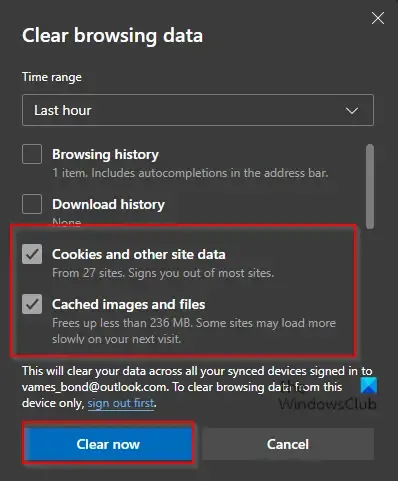
1] Jeśli aplikacja AVG Secure VPN nie działa z serwisem Netflix na urządzeniu z systemem Windows 11/10, jak zgłaszali niektórzy użytkownicy komputerów PC, poniższe sugestie powinny pomóc.
- Wypróbuj inny serwer w obszarze, w którym próbujesz uzyskać dostęp do regionalnej biblioteki Netflix.
- Sprawdź aktualizacje VPN, aby upewnić się, że nie zakłócają one Twojej łączności.
- Wyczyść pamięć podręczną przeglądarki i usuń pliki cookie, aby zabroniona wizyta w serwisie Netflix nie została zarejestrowana.
- Skorzystaj z witryny Netflix zamiast korzystać z aplikacji Netflix. Zwykle rozwiązuje to błąd serwera proxy Netflix podczas korzystania z aplikacji.
- Wyłącz usługi lokalizacyjne, ponieważ Netflix może porównywać Twój wirtualny adres IP z lokalizacją GPS i przerywać połączenie, jeśli wykryje rozbieżność. Możesz jednak korzystać z aplikacji opartych na lokalizacji bez włączania usługi lokalizacyjnej na urządzeniu z systemem Windows 11/10.
2] Jeśli uTorrent nie współpracuje z AVG VPN, prawdopodobnie próbujesz uzyskać dostęp do torrentów i pobrać je za pomocą AVG, będąc podłączonym do dowolnego serwera innego niż wiele serwerów AVG obsługujących działania p2p. W takim przypadku, aby rozwiązać ten problem, po prostu wybierz serwery dostępne w zakładce P2P na ekranie wyboru serwera. Umożliwią one dostęp do torrentów bez żadnych problemów.
4] Skontaktuj się z pomocą techniczną AVG
Jeśli nic nie działa, możesz skontaktować się z pomocą techniczną AVG za pośrednictwem strony support.avg.com i sprawdzić, czy mogą udzielić dodatkowej pomocy. W przeciwnym razie możesz rozważyć przejście do innego dostawcy usług VPN. W celu rozwiązywania problemów przedstawiciele pomocy technicznej AVG mogą poprosić o dostarczenie plików dziennika AVG Secure VPN, które można znaleźć w następującej lokalizacji:
C:\ProgramData\AVG\Secure VPN\log
W lokalizacji poszukaj vpn_engine.logpliku. Może być konieczne wyświetlenie ukrytych plików/folderów, aby zobaczyć folder ProgramData w systemie.
Mam nadzieję, że ten post Ci pomoże!
Jakie są wymagania systemowe AVG Secure VPN?
AVG Secure VPN wymaga co najmniej komputera w pełni zgodnego z systemem Windows, procesorem Intel Pentium 4/AMD Athlon 64 lub nowszym (musi obsługiwać instrukcje SSE3) i co najmniej 256 MB pamięci RAM. 300 MB wolnego miejsca na dysku twardym. Połączenie internetowe do pobierania, aktywacji i korzystania z usługi VPN. Aby zainstalować AVG VPN na komputerze, upewnij się, że żadna inna aplikacja nie jest uruchomiona, pobierz AVG Secure VPN dla Windows, kliknij prawym przyciskiem myszy pobrany plik instalacyjny avg_secure_vpn_setup.exe, wybierz Uruchom jako administrator i postępuj zgodnie z instrukcjami wyświetlanymi na ekranie.
Dlaczego AVG VPN ciągle się rozłącza?
Jeśli aplikacja AVG VPN ciągle się rozłącza na komputerze z systemem Windows 11/10, możesz zmienić lokalizację serwerów AVG Secure VPN i sprawdzić, czy to rozwiąże problem. Sprawdź także, czy opcja wyłącznika awaryjnego jest włączona. Jeśli tak, możesz go wyłączyć i sprawdzić, czy to pomoże. Kolejnym krokiem w celu rozwiązania problemu jest ponowne uruchomienie komputera i ponowna próba połączenia z AVG Secure VPN.



Dodaj komentarz